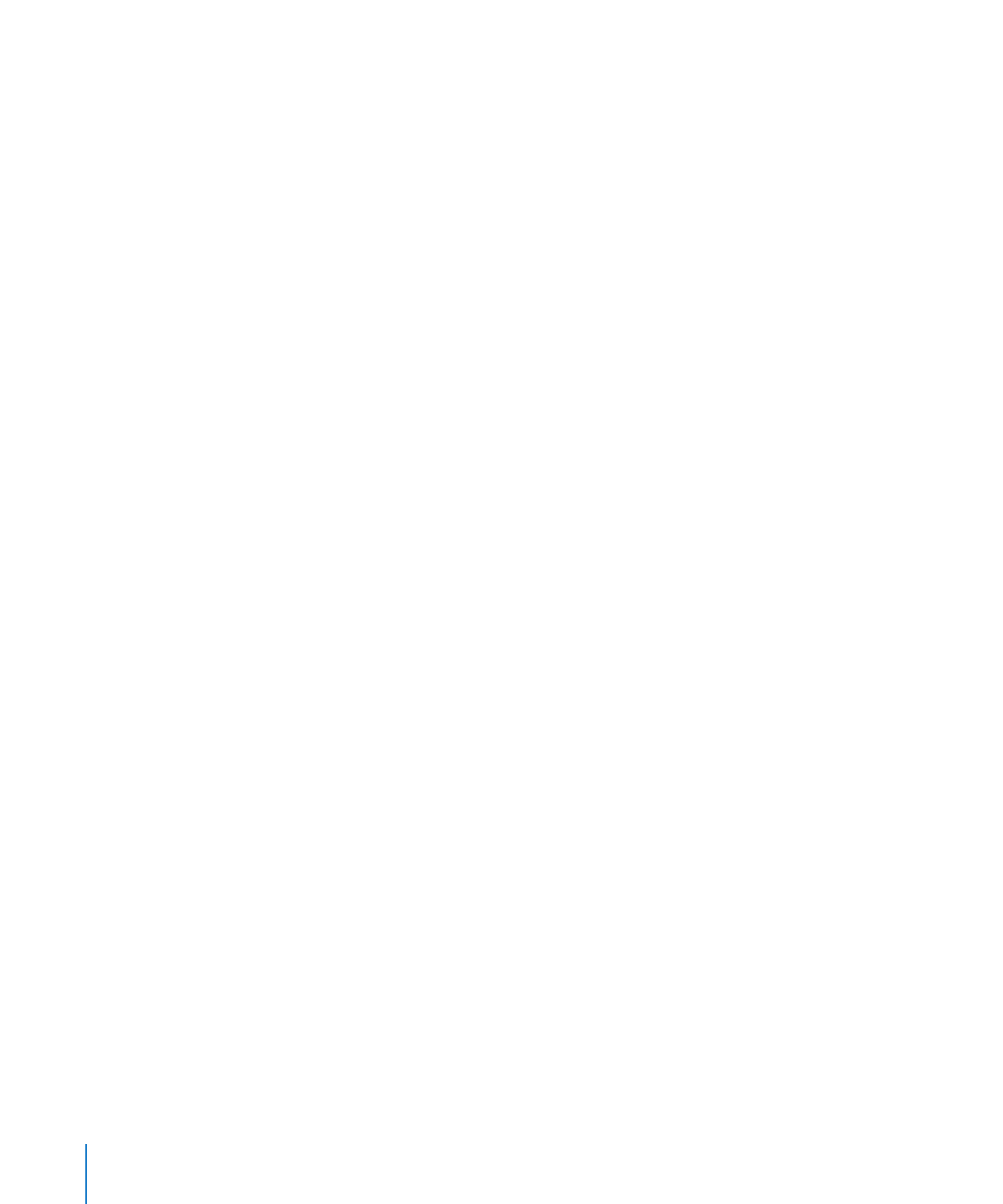
調整圖表大小或旋轉圖表
有多種技巧來旋轉
2D 圖表。您無法旋轉(或翻轉)3D 圖表。如果 3D 圖表與 2D
圖表群組在一起,您可以旋轉該群組,但只會旋轉該群組中的
2D 圖表。
您可以使用下列方法調整圖表大小或旋轉圖表:
若要調整圖表大小,請選擇整個圖表,然後執行下列其中一個動作:
m
拖移現用的選擇控制點。現用的選擇控制點具有黑色外框。
Â
若要保持圖表比例,請在拖移以調整圖表大小時按住
Shift 鍵。
Â
若要在一個方向調整圖表大小,請拖移側邊控制點(而不是角落控制點)。
Â
若要指定精確的尺寸來調整大小,請按一下工具列中的“檢閱器”,然後再按
Â
一下“計量檢閱器”按鈕。在適當的欄位中指定新的寬度、高度或旋轉角度。
若要維持圖表高度與寬度的相對比例,請勾選“強制比例”註記框。
若要旋轉
2D 圖表,請選擇整個圖表,然後執行下列其中一個動作:
m
選擇圖表,按住
Command 鍵,讓指標靠近現用的選擇控制點,直到指標變為
Â
彎曲的雙向箭頭,然後拖移選擇控制點。
若要以
45 度的增量旋轉圖表,請在拖移選擇控制點時按 Shift 鍵和
Â
Command 鍵。
按一下工具列中的“檢閱器”,然後按一下“計量檢閱器”按鈕,再拖移“旋
Â
轉”轉盤或使用“角度”控制項目來設定圖表角度。
圓餅圖表也可以使用“圖表檢閱器”進行旋轉。請參閱第
139 頁「旋轉 2D 圓
餅圖表」。